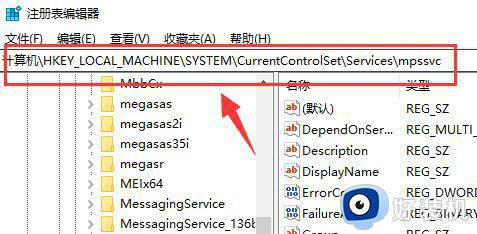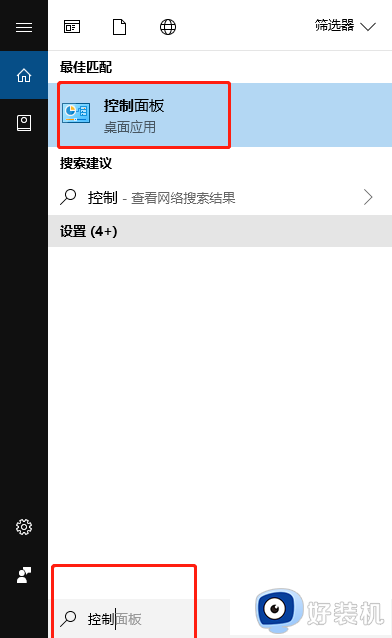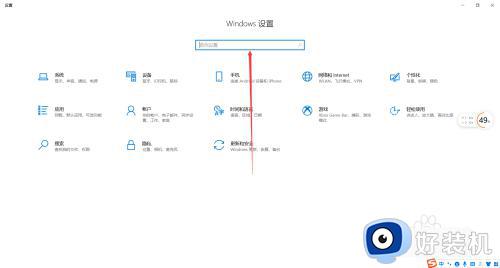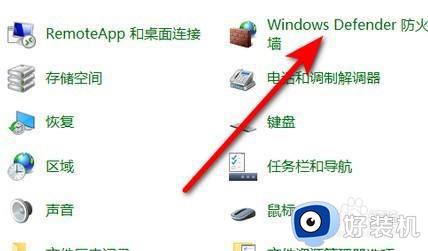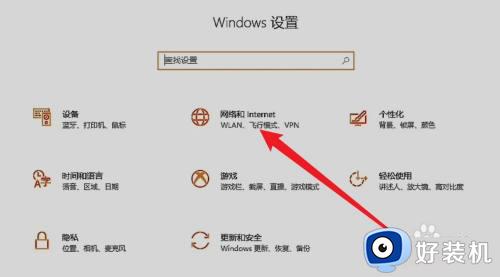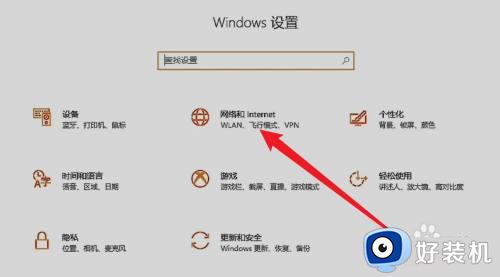win10系统怎么进入防火墙高级设置 win10进入防火墙高级设置的方法
时间:2023-03-02 17:47:19作者:qin
防火墙是微软系统自带的安全防护功能,很多用户需要开启防火墙防护功能来提高系统安全性,如果大家想要对win10纯净版防火墙进行设置的话就需要打开防火墙高级设置面板,但是有的win10用户反映打不开高级设置,该怎么办呢?别担心,下面我就来教一教大家具体的操作方法。
具体方法如下:
1、首先点击桌面左下角开始菜单,并点击“设置”。
2、接着点击“网络和Internet”。
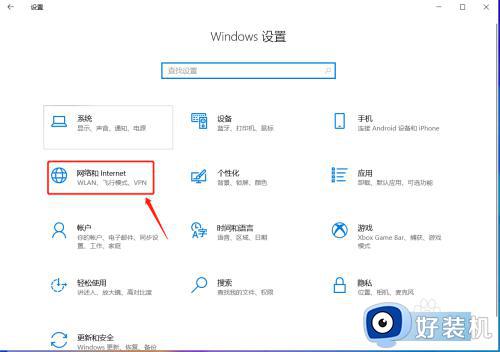
3、然后点击“状态”以及“Windows防火墙”。
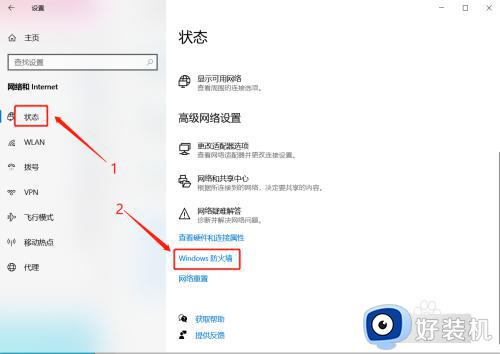
4、接着弹出窗口点击“高级设置”。
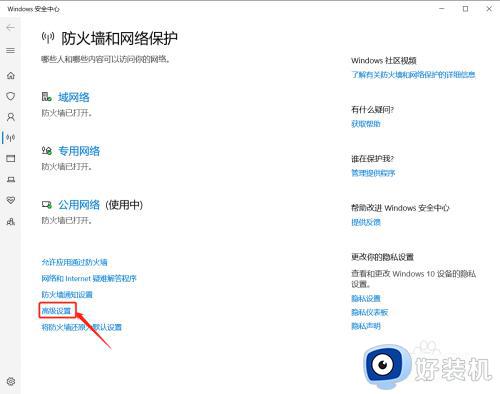
5、这样就可以在弹出面板进行:入站规则、出站规则、连接安全规则、监视等高级设置操作了。
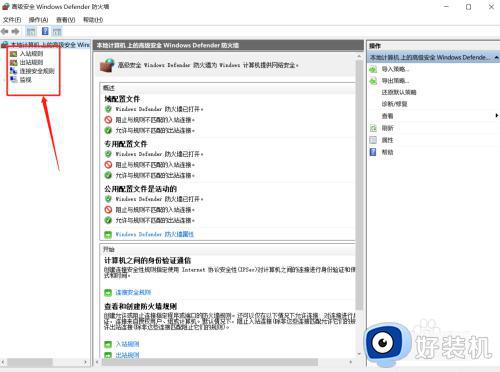
上文就是给大家总结的关于win10进入防火墙高级设置的方法的全部内容了,平时大家在遇到这种情况的时候,就按照上述的方法进行操作就好了哦。